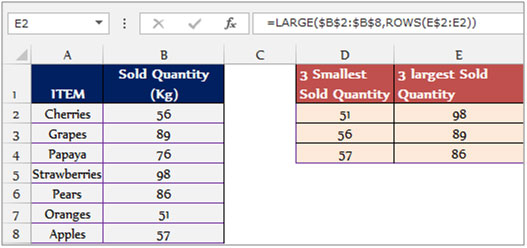Microsoft Excel에서 오름차순 또는 내림차순으로 숫자를 정렬
숫자를 오름차순 또는 내림차순으로 정렬하기 위해 Microsoft Excel에서 “LARGE”, “SMALL”및 “ROW”공식을 사용합니다.
오름차순으로 정렬하려면 “ROW”기능과 함께 “SMALL”기능을 사용하십시오. 내림차순으로 정렬하려면 “ROW”기능과 함께 “LARGE”기능을 사용하십시오.
오름차순 또는 내림차순으로 숫자를 정렬하는 방법을 이해하기 위해 예를 들어 보겠습니다. 예 1 : 판매 수량과 함께 과일 목록이 있습니다. “A”열에는 과일 이름이 포함되고 “B”열에는 판매 수량이 포함됩니다.
D 열에는 가장 작은 판매 수량 3 개를 반환하고 E 열에는 가장 큰 판매 수량 3 개를 반환해야합니다.
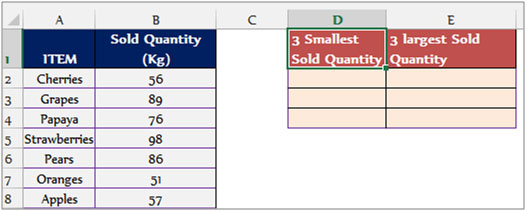
수식을 통해 데이터를 오름차순으로 정렬하는 방법은 무엇입니까?
수식을 통해 데이터를 오름차순으로 정렬하려면 아래 언급 된 단계를 따르십시오.-D2 셀을 선택하고 수식을 작성합니다. = SMALL ($ B $ 2 : $ B $ 8, ROWS (D $ 2 : D2))
-
키보드에서 Enter를 누르십시오.
이 함수는 첫 번째 최소 판매 수량을 반환합니다. 두 번째 및 세 번째 최소 수량을 반환하려면 “CTRL + C”키를 눌러 동일한 공식을 복사하고 D3 : D4 범위를 선택한 다음 “CTRL + V”키를 눌러 붙여 넣습니다. 키보드.
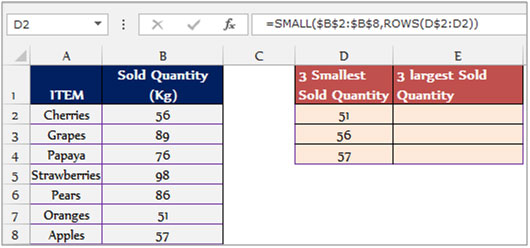
수식을 통해 데이터를 내림차순으로 정렬하는 방법은 무엇입니까?
수식을 통해 데이터를 내림차순으로 정렬하려면 아래 언급 된 단계를 따르십시오.-E2 셀을 선택하고 수식 = LARGE ($ B $ 2 : $ B $ 8, ROWS (E $ 2 : E2))
-
키보드에서 Enter 키를 누릅니다.
이 함수는 첫 번째로 판매 된 수량을 반환합니다. 두 번째 및 세 번째로 큰 수량을 반환하려면 “CTRL + C”키를 눌러 동일한 공식을 복사하고 E3 : E4 범위를 선택한 다음 “CTRL + V”키를 눌러 붙여 넣습니다. 키보드.